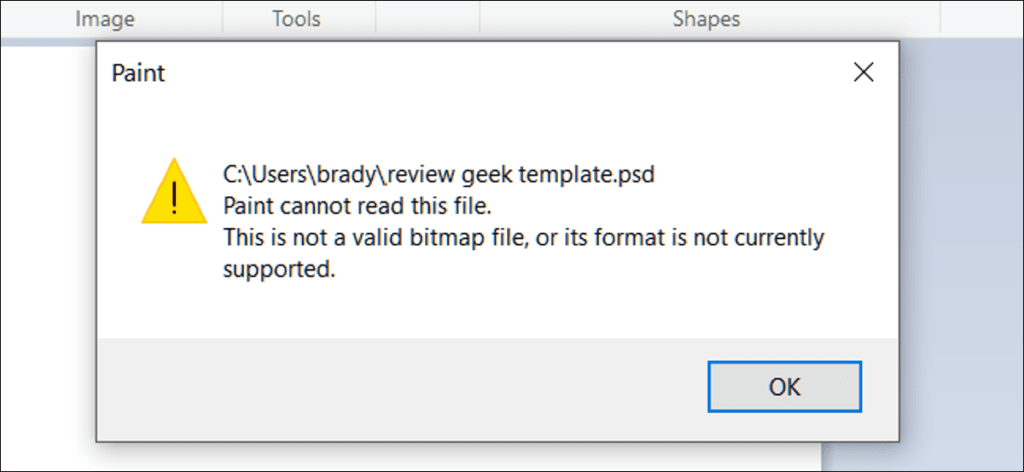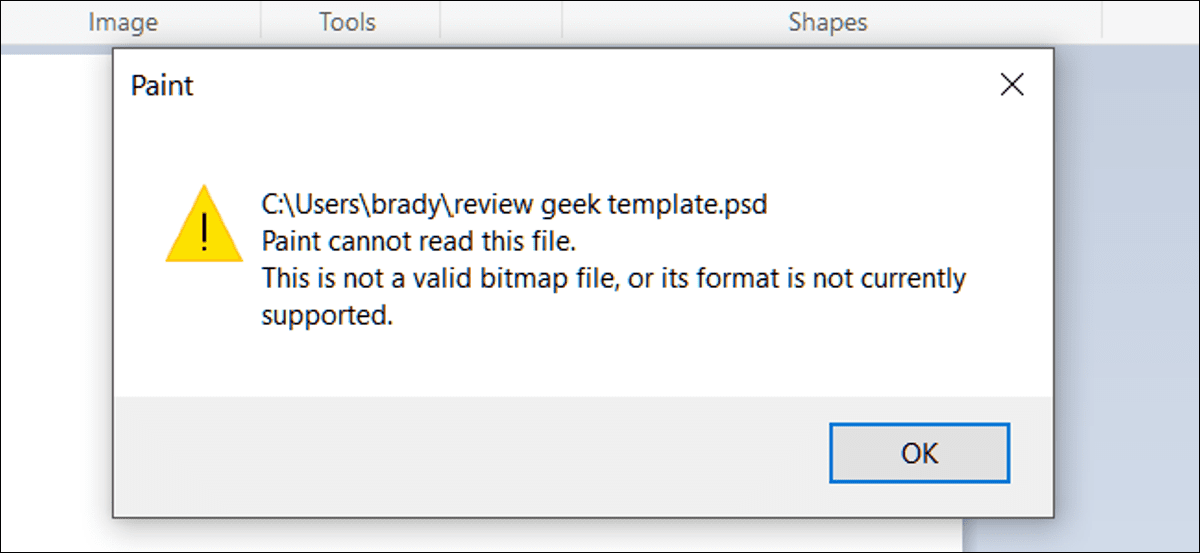
Photoshop es una herramienta de edición de gráficos popular y poderosa, pero ¿qué sucede si necesita abrir un archivo PSD y no tiene Photoshop? Tenemos varias soluciones para usted que no implican comprar (o alquilar) una copia costosa de Photoshop.
Un archivo de documento de Photoshop (PSD) es un formato de archivo totalmente editable que registra el estado exacto de un documento: texto, formas, capas, máscaras, efectos y más. Mientras que un archivo de imagen estándar suele ser bastante pequeño, contiene una imagen plana y tiene una sola capa, un documento de Photoshop puede ser bastante grande, contiene mucha información y generalmente tiene varias capas. La mayoría de las veces, la gente usa el formato PSD cuando trabaja en un archivo y luego lo exporta a otro tipo de archivo de imagen para compartir.
Vamos a ver tres posibles soluciones sobre cómo usar un archivo PSD sin tener Photoshop, todas ellas gratuitas. Sin embargo, si trabaja regularmente en archivos PSD o tiene un grupo en el que necesita trabajar durante un período corto de tiempo, es posible que desee considerar una suscripción a Photoshop a corto plazo, que puede obtener por tan solo $ 10. por mes.
Dicho esto, veamos cómo puede trabajar con estos archivos sin tener Photoshop.
IrfanView: Para ver y convertir archivos PSD (solo Windows)
IrfanView es ante todo un visor de imágenes, y es increíble. Es rápido, liviano y puede abrir casi cualquier formato de imagen (incluso muchos formatos de audio y video). Y lo mejor de todo, es gratis. Si bien no puede editar ninguna de las capas del archivo, aún puede ver y convertir la imagen a otro formato con relativa facilidad.
Nota: La mala noticia es que IrfanView solo está disponible para usuarios de Windows. La buena noticia es que si todo lo que quiere hacer es ver un archivo PSD en su Mac, está integrado en la función Vista previa de macOS. Seleccione el archivo en Finder y presione la barra espaciadora para mostrar la capa superior del archivo de Photoshop.
En IrfanView, abra el menú «Archivo» y luego haga clic en el comando «Abrir».
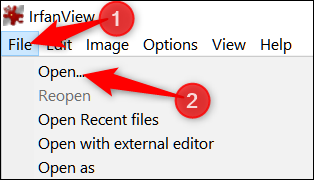
Navegue hasta su archivo PSD, selecciónelo y haga clic en el botón «Abrir».
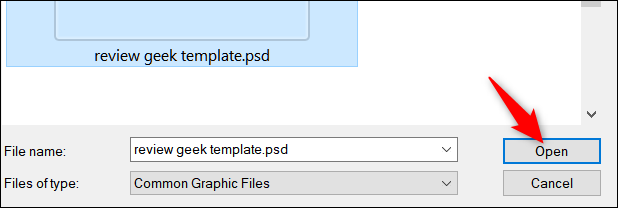
Ahora que tiene su archivo abierto, puede verlo o imprimirlo directamente en IrfanView. También puede convertirlo a un formato diferente si lo necesita.
Abra el menú «Archivo» nuevamente, luego haga clic en el comando «Guardar como».
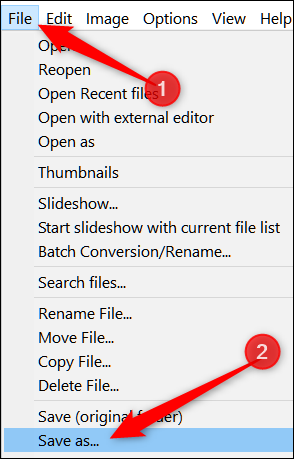
En la ventana Guardar como, abra el menú desplegable «Guardar como tipo» y elija el formato deseado. Encontrará casi cualquier tipo de relación de aspecto que desee.
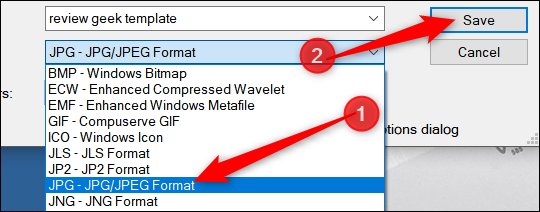
Su nuevo archivo de imagen se guardará en la carpeta donde se encuentra el archivo PSD original.
CAÑUTILLO: Para ver, editar y convertir archivos PSD (Windows, macOS, Linux)
Programa de manipulación de imágenes GNU (GIMP) es un programa de edición de imágenes multiplataforma, de código abierto y gratuito que se encarga de la edición, composición y creación de imágenes. Es una aplicación poderosa que, aunque no es tan intuitiva o poderosa como Photoshop, se acerca lo suficiente.
Puede usar Gimp para ver y editar archivos PSD, así como convertirlos a otros formatos.
Una vez que haya descargado e instalado GIMP, ejecútelo. Abra el menú «Archivo», luego haga clic en el comando «Abrir».
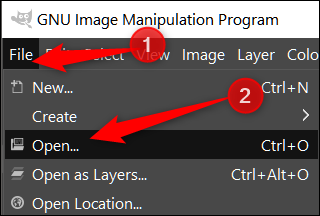
Busque el archivo PSD con el que desea trabajar y haga clic en el botón «Abrir».
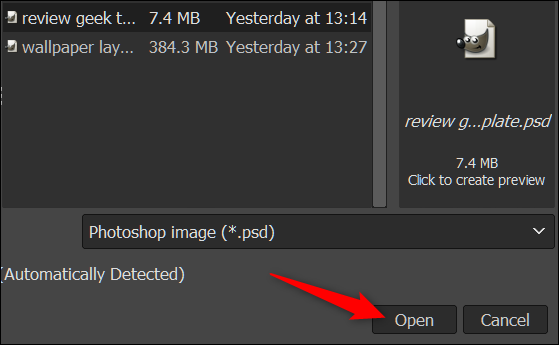
Ahora que ha abierto su archivo, puede comenzar a retocar, editar y crear capas adicionales en GIMP. No es lo mismo que Photoshop, pero es lo más parecido al software gratuito.
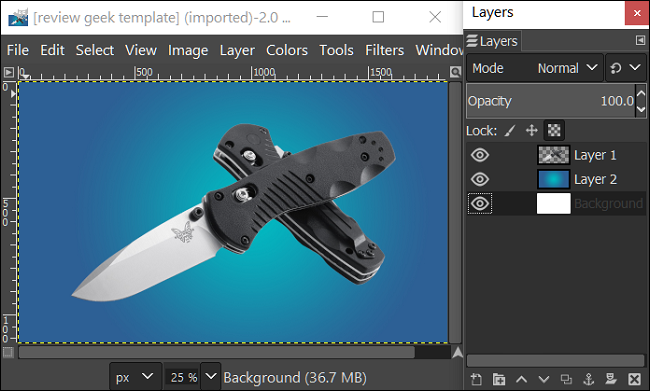
Luego, si desea convertir este archivo PSD en otra cosa, como un archivo JPG, PNG o GIF, abra el menú «Archivo» nuevamente y haga clic en el comando «Exportar como».
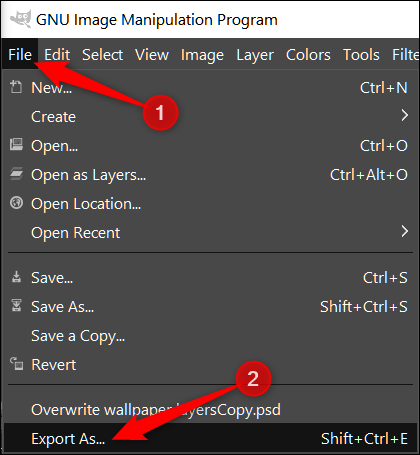
En la ventana Exportar imagen, abra la sección «Seleccionar tipo de archivo» y luego elija el tipo de archivo deseado. Cuando haya terminado, haga clic en el botón «Exportar».
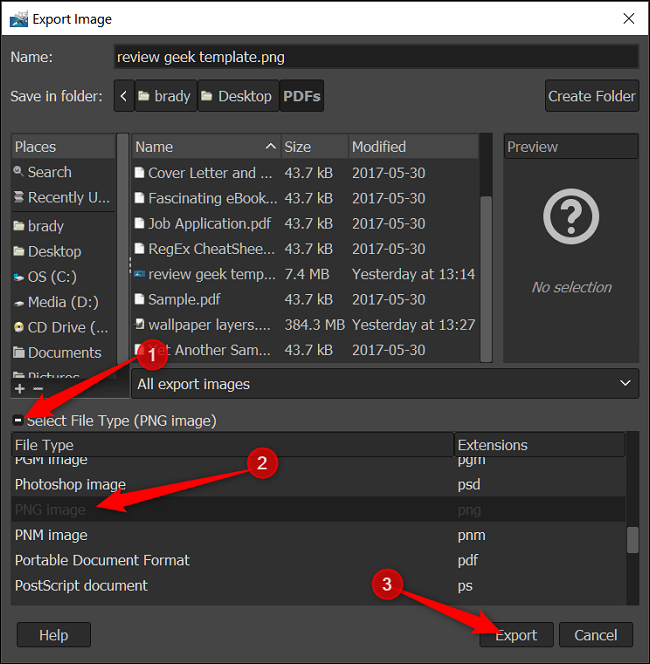
De forma predeterminada, su imagen se exporta al mismo directorio que el archivo original.
Photopea: Una solución en línea si no desea instalar software
Si no usa archivos PSD con regularidad y ya no desea descargar software en su computadora, entonces usar una aplicación web para administrar sus archivos PSD probablemente sea lo adecuado para usted.
Photopea es probablemente una de las mejores aplicaciones en línea para abrir, editar y convertir archivos PSD. Ofrece una interfaz de usuario algo similar a GIMP (y Photoshop, para el caso), así como la capacidad de cambiar capas, máscaras y efectos.
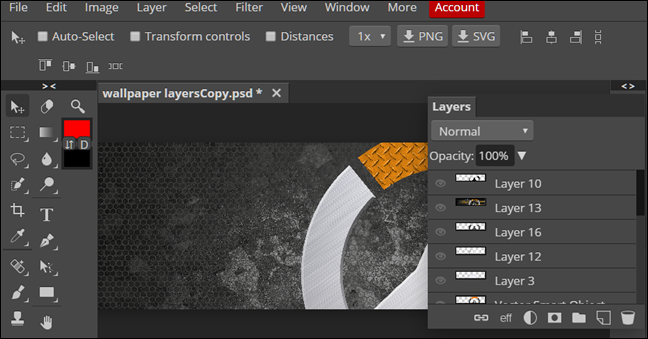
Después de acceder al sitio de Photopea, abra el menú «Archivo» y luego haga clic en el comando «Abrir».
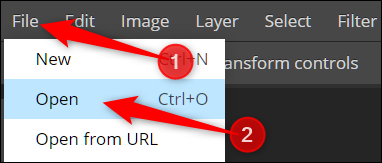
Navega hasta tu archivo, selecciónalo y luego haz clic en el botón «Abrir». Esto carga el archivo en el sitio y el tiempo que llevará variará según el tamaño.
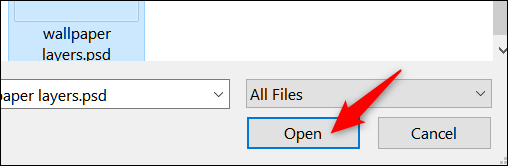
Si el archivo requiere filtros, máscaras o ediciones, puede hacer todo eso desde Photopea.
Sin embargo, si solo desea convertir el archivo y continuar, abra el menú «Archivo» nuevamente, luego haga clic en el comando «Exportar como». El submenú «Más» contiene algunos formatos más en caso de que el menú principal no tenga el formato que necesita.
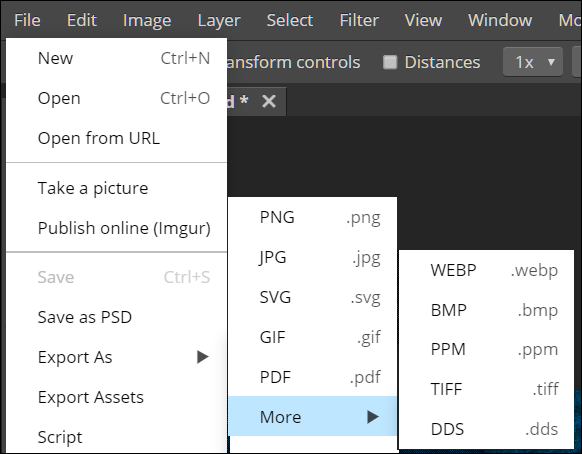
Después de elegir un formato, también puede especificar el ancho y el alto, la relación de aspecto y la relación de compresión (calidad). Cuando esté listo, haga clic en el botón «Guardar».
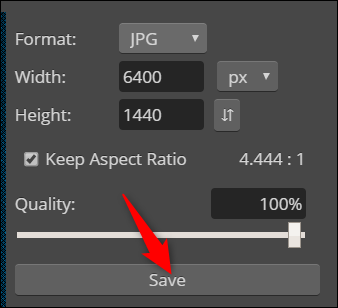
El archivo se descargará en la carpeta de descargas de su navegador.
Visor PSD: Una solución en línea solo para convertir archivos PSD
Si todo lo que desea es convertir su archivo sin las características y opciones adicionales para agregar filtros, máscaras y capas adicionales, no busque más. PSDViewer.org.
El sitio es súper simple y fácil de usar. Todo lo que necesita hacer es cargar su archivo en el sitio web y seleccionar el formato de archivo al que desea convertir.
Haga clic en el botón «Elegir archivo».
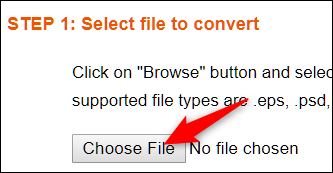
Nota: El tamaño máximo de descarga está limitado a 100 MB.
Cuando aparezca la ventana, busque su archivo, luego haga clic en el botón «Abrir». Esto carga su imagen en el sitio.

Luego, seleccione el formato al que desea convertir. Están disponibles los formatos de imagen más comunes. Si necesitas algo un poco diferente, tendrás que usar el sitio de Photopea del que hablamos en la sección anterior. Cuando esté listo, haga clic en el botón «Convertir».
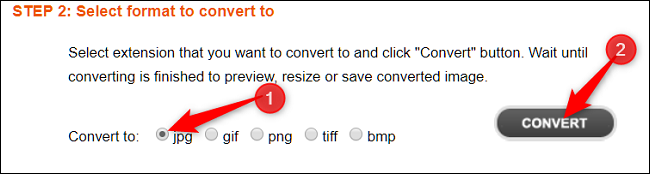
Una vez que se complete la conversión del archivo, se le presentará una vista previa rápida de la imagen y la opción de establecer el ancho y el alto. Haga clic en «Descargar» cuando esté satisfecho con su configuración.
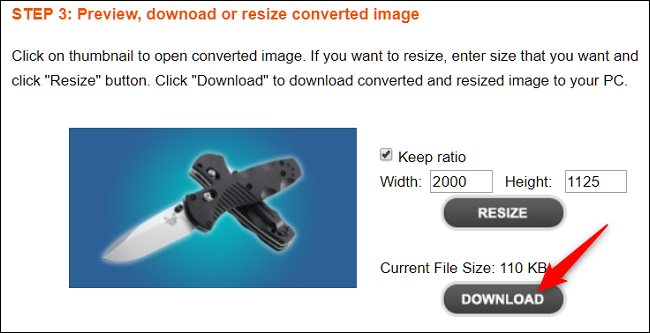
El archivo se descargará en la carpeta de descargas de su navegador.
¿Tiene una forma favorita de convertir sus archivos de Photoshop que nos perdimos? ¡Háznoslo saber en los comentarios!